Sur votre ordinateur, vous pouvez avoir besoin de créer un autre disque autre que celui qui est installé par défaut, soit pour installer un autre système d'exploitation autre que Windows ou simplement pour mettre certains dossiers importants sur une autre partition. Ce qui évite le risque d'une perte de données en cas de problème.
Le cas contraire est aussi possible.
Vous avez déjà deux disques sur votre ordinateur, généralement un disque C et un disque D. Vous utilisez rarement le deuxième disque, nous allons voir ici comment fusionner ses deux disques pour optimiser votre espace de stockage.
La méthode est valable pour Windows 7, 8 et 10.
Comment créer une partition dans un disque sur ordinateur PC?
Il suffit de suivre les étapes suivantes:
- Aller dans démarrer
- Puis document
- Sélectionner ce PC
- Cliquer avec le bouton droit de la souris, puis choisir l'option Gérer
- Dans l'option Gestion de l'ordinateur qui s'affiche, cliquer sur gestion des disques.
Si vous avez moins de 4 partitions, vous pouvez encore en ajouter une autre.
Nous allons ici, diminué l'espace occupé par la partition C de notre disque pour ajouter une autre partition, dans laquelle on peut par exemple installer un autre système d'exploitation tel que Linux ou un système Android, comme nous allons le voir dans un autre article.
Nous allons donc ajouter un autre disque D.
Il suffit de suivre la procédure suivante:
- Sélectionner la partition C
- Cliquez avec bouton droit pour ouvrir une nouvelle fenêtre
- Choisir réduire le volume dans les options qui s'affichent
- Patienter un peu, le système calcul l'espace qu'il peut réduire
Vous pouvez entrer la taille de l'espace que vous voulez réduire qui ne doit pas dépasser la taille maximale proposée par le système.
Il suffit d'entrer le chiffre choisi en Mo, puis de cliquer sur réduire.
Une nouvelle partition nommée non allouée est créée avec approximativement l'espace demandé.
Si on vérifie sur l'ordinateur PC, on constate que malgré sa création cette espace n'est pas encore disponible.
Pour le rendre disponible, il faut:
- Sélectionner la partition non allouée
- Cliquer sur le bouton droit de la souris
- Choisir un nouveau volume simple
- L'assistant de création de nouveau volume apparaît
- Cliquer sur suivant
- Spécifier la taille du volume, si vous voulez changer la valeur, sinon laissez par défaut
- Attribuer une lettre au nouveau disque. Seules les lettres non déjà attribuées s'affichent .
- Ne pas changer les autres options
- Cliquer sur suivant
- Donner un nom au volume ou le laisser vide si vous souhaitez que seule la lettre de l'alphabet déjà choisi précédemment s'affiche.
- Cliquez sur suivant
- Puis sur terminer.
- Faire un clic droit sur la partition marquée formatage
Comment fusionner deux partitions existantes pour gagner de l'espace disque?
On chercher à intégrer le disque D dans le disque C et non le contraire, car c'est le disque C qui contient les fichiers importants pour le fonctionnement dans l'ordinateur.
Il est donc important de ne pas faire l'opération inverse.
Si on va dans le dossier ce PC, on constate qu'on a bien deux disques nommés dans mon cas C et D.
Avant de commencer cette manipulation, assurez-vous de copier et de coller tous les fichiers du disque à supprimer dans le disque à garder. Car le disque D sera définitivement supprimé.
- Aller dans le dossier Ce PC
- Cliquer avec le bouton droit de la souris choisir l'option gérer
- Aller dans gestion de disques
- Sélectionner le disque D à supprimer
- Avec le bouton droit de la souris, choisir supprimer le volume
- Confirmer la suppression
- Aller dans la partition D
- Cliquer avec le bouton droit de la souris
- Puis supprimer la partition
- Aller dans la partition C
- Clique droit avec la souris
- Choisir l'option étendre le volume
- Cliquer sur suivant, puis suivant




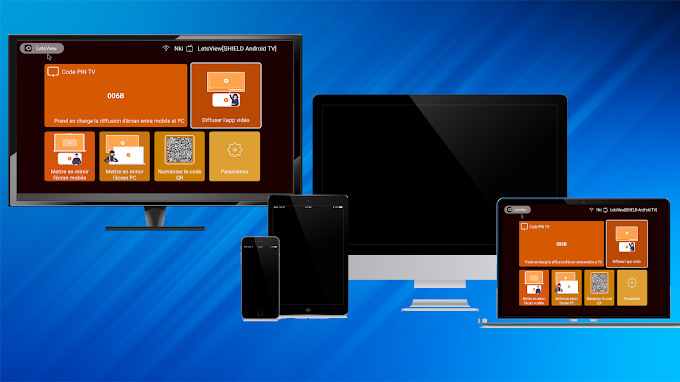

0 Commentaires